Mode kiosque
Cette page décrit les étapes à suivre pour configurer le Compositeur Digital et son environnement logiciel en mode kiosque. Le mode kiosque est adapté à une utilisation du Compositeur Digital en libre accès au public.
Pour passer en mode kiosque, il faut configurer le Compositeur Digital, et optionnellement configurer une application annexe pour s’assurer que le Compositeur Digital fonctionne en permanence. Dans le cas d’une utilisation sous Windows 8/8.1 il est également souhaitable de désactiver les gestes d’activation de la barre des charmes en bord d’écran.
Configuration du Compositeur Digital
Configurer le compositeur digital en mode kiosque active les fonctions suivantes :
- Réinitialisation des contenus après un temps d’inactivité.
- Vidéo de veille après un temps d’inactivité (optionnel).
Pour activer le mode kiosque :
- Lancer le Compositeur Digital
- Appuyer sur
F5ou toucher le boutonParamètresen bas à droite de l’écran - Dans l’onglet
Personnalisation, sélectionnerLibre-service (kiosque) - Redémarrer le Compositeur Digital
Pour définir une vidéo de veille, ajouter une vidéo nommée _standby à la racine de la déclinaison.
Exécution continue
- Télécharger RestartOnCrash et l’enregistrer sur l’ordinateur (ex: sur le bureau).
-
Lancer l’application et ouvrir le menu
Settings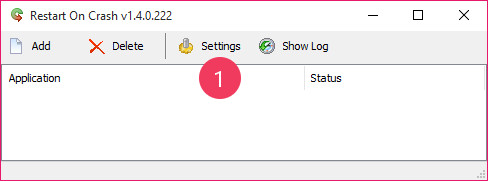
-
Effectuer les réglages suivants :
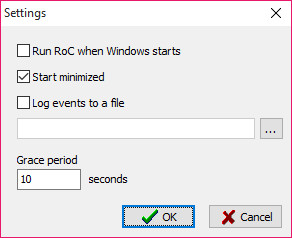
-
Lancer le Compositeur Digital puis ouvrir le menu
Add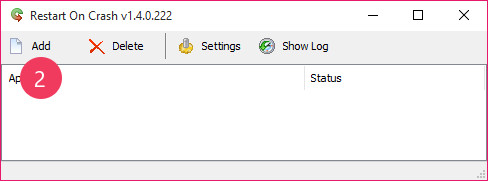
-
Cliquer
Select a running applicationpuis sélectionner le Compositeur Digital dans la liste.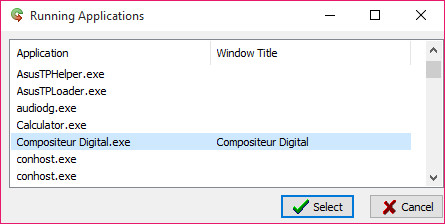
-
Modifier les réglages comme suit - Dans le champs
Working directoryreprendre le contenu du champs précédent en retirant les guillemets etCompositeur Digital.exeà la fin.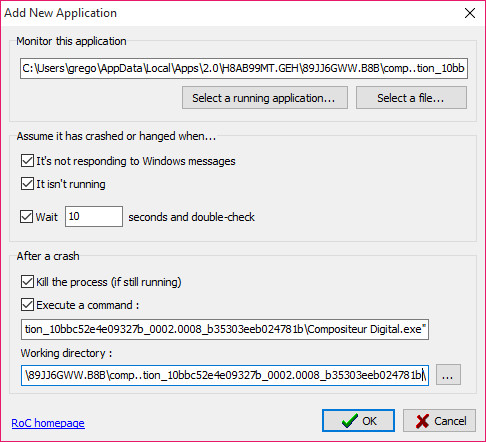
Mode kiosque et Windows 8/8.1
Attention : Le Compositeur Digital et RestartOnCrash doivent être configurés et en état de fonctionner avant de réaliser les opérations suivantes.
- Télécharger FrontFace Lockdown Tool.
- Lancer l’application et se rendre dans l’onglet
Startup & Shutdown. -
Sélectionner le compte utilisateur courant et saisir le mot de passe.

-
Dans la section
Auto Start ProgramsélectionnerCustomet indiquer RestartOnCrash sur l’ordinateur.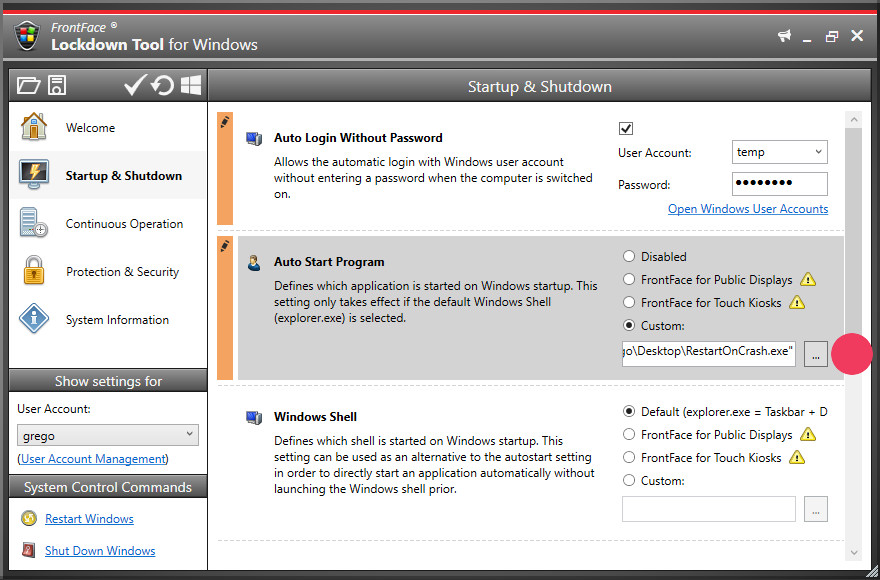
-
Cliquer sur l’icône
Apply Changes.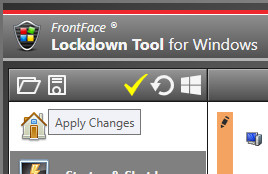
- L’ordinateur va redémarrer. Après redémarrage, RestartOnCrash sera lancé, qui lancera à son tour le Compositeur Digital, le tout sans barre des tâches, bureau ou écran d’accueil.
Pour reprendre la main sur le système il sera nécessaire de brancher un clavier de taper la combinaison de de touches
Ctrl-Alt-SupprouCtrl-Maj-Echappour accéder au gestionnaire de tâches.
